在Windows上搭建Qt环境
Posted 学工科的皮皮志^_^
tags:
篇首语:本文由小常识网(cha138.com)小编为大家整理,主要介绍了在Windows上搭建Qt环境相关的知识,希望对你有一定的参考价值。

文章目录
前言
Qt 是一个1991年由Qt Company开发的跨平台C++图形用户界面应用程序开发框架。它既可以开发GUI程序,也可用于开发非GUI程序,比如控制台工具和服务器。Qt是面向对象的框架,使用特殊的代码生成扩展(称为元对象编译器(Meta Object Compiler, moc))以及一些宏,Qt很容易扩展,并且允许真正地组件编程。2008年,Qt Company科技被诺基亚公司收购,Qt也因此成为诺基亚旗下的编程语言工具。2012年,Qt被Digia收购。2014年4月,跨平台集成开发环境Qt Creator 3.1.0正式发布,实现了对于ios的完全支持,新增WinRT、Beautifier等插件,废弃了无Python接口的GDB调试支持,集成了基于Clang的C/C++代码模块,并对android支持做出了调整,至此实现了全面支持iOS、Android、WP,它提供给应用程序开发者建立艺术级的图形用户界面所需的所有功能。基本上,Qt 同 X Window 上的 Motif,Openwin,GTK 等图形界面库和 Windows 平台上的 MFC,OWL,VCL,ATL 是同类型的东西。
它的作用就是跨平台C++图形用户界面应用程序
现在 它既可以用Python来编程也可以用C++来编程。
当然没有C++基础的问题也不大,学过C语言的很容易就看懂了。
那么我们作为个人使用的话,主要用来开发PC上位机和Android手机上位机,它的优点就是可以绕过java,快速进行上位机或者APP开发。
一、优良的跨平台特性:
Qt支持下列操作系统: Microsoft Windows 95/98, Microsoft Windows NT, Linux, Solaris, SunOS, HP-UX, Digital UNIX (OSF/1, Tru64), Irix, FreeBSD, BSD/OS, SCO, AIX, OS390,QNX 等等。
目前主流的操作系统Windows,mac,Linux,Android,ios,都是支持的,同一套代码可以上面任意操作系统中运行。
面向对象
Qt 的良好封装机制使得 Qt 的模块化程度非常高,可重用性较好,对于用户开发来说是非常方便的。 Qt 提供了一种称为 signals/slots 的安全类型来替代 callback,这使得各个元件之间的协同工作变得十分简单。
丰富的 API
Qt 包括多达 250 个以上的 C++ 类,还提供基于模板的 collections, serialization, file, I/O device, directory management, date/time 类。甚至还包括正则表达式的处理功能。
支持 2D/3D 图形渲染,支持 OpenGL
大量的开发文档
XML 支持。
二、下载源码及安装包
2.1、QT SDK及QtCreator下载
A、网址:http://download.qt.io/official_releases/qt/
B、下载SDK安装包(自带IDE[集成开发环境,使用GNU工具编译、调试] QtCreator)
我们点击5.12。然后选择5.12.4,选择5.12.4的X86的可执行文件进行下载。当然也要花些时间好几个G的。



2.2、下载Java JDK 64bits
一定要下载至少JDK1.8的版本,因为现在Qt要求那个java的版本至少1.8以上。查看自己的java版本可以在cmd里面输入java -version 指令,我这个之前是1.7,所以现在要升级到1.8,下载网址https://www.oracle.com/




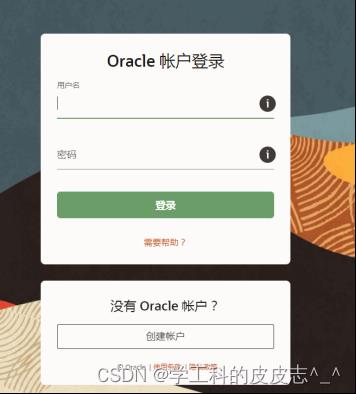
如果没有账户就注册一个,很快就注册完了。注册完了点击登录就可以下载了。
2.3、下载Android SDK
为什么要下SDK,为了可以在Android手机运行,如果不需要可以跳过这一步。当然了,开发手机的上位机你不觉得很酷炫吗?所以建议还是搞一下。
网址:http://tools.android-studio.org/index.php/sdk,直接点击就可以下载了。

2.4、下载Android NDK
为什么要下SDK,这个也是为了可以在Android手机运行,如果不需要可以跳过这一步。当然了,开发手机的上位机你不觉得很酷炫吗?所以建议还是搞一下。
网址:https://developer.android.google.cn/ndk/downloads/index.html?hl=zh-cn
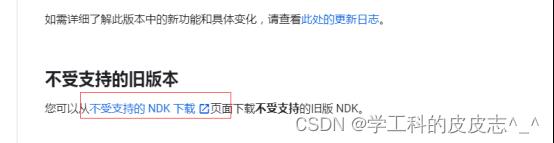
我们电脑是64位的所以我们选择这个,为啥要选择旧版,因为旧版稳定,别人用过的没有发现什么bug。
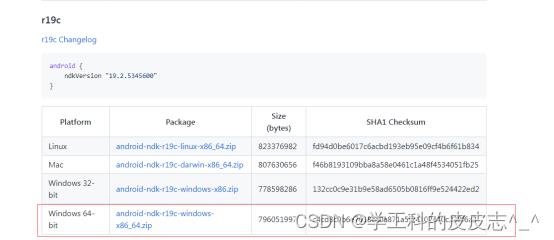
三、安装Qt
双击安装程序

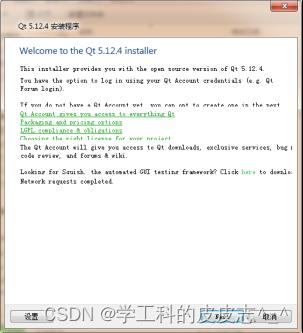
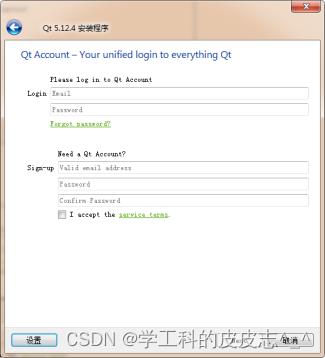
那么我们发现,需要一个Qt账户才可以安装,https://www.qt.io/,那么我们到QT的官网上创建一个账户,也是非常快的。
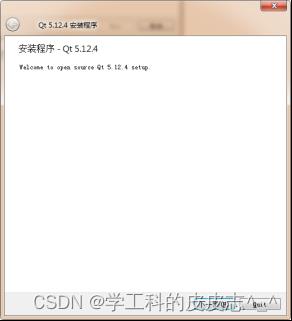

接下来我们选择组件,这一步很重要。我们选择这两个,一个是Windows平台,一个是Android平台。

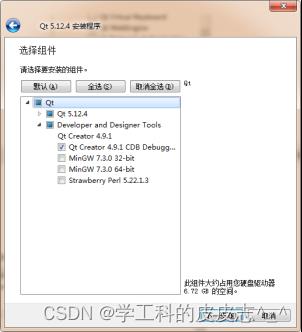
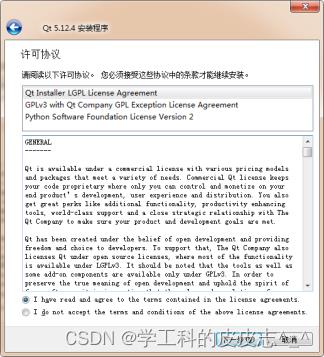

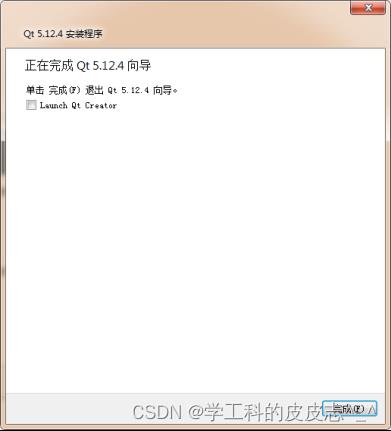
四、安装配置Java JDK 64bits
安装Java JDK 64bits,我们尽量不装在C盘





五、解压Android NDK
我也是直接解压到E盘


六、安装Android SDK
我们直接解压就可以了,直接解压到E盘


然后我们打开解压后的文件夹

打开之后选择我们的安卓平台,你的安卓系统版本是多少就选择多少,因为我的旧的安卓手机是Android5.0的,所以我选择Android5系列的,分别是5.1.1的SDK platform和5.0.1的SDK platform,当然内存空间足够的小伙伴,全部勾选所有的SDK平台也是没问题的,老板大气。

还有另外几个如图所示android R,10,9的SDK platform。以后如果需要可以再次进行安装。我们点击右边的install按钮进行安装,==不需要安装第一个Android SDK Tools。==注意,第一个不用安装,否则会出现错误。
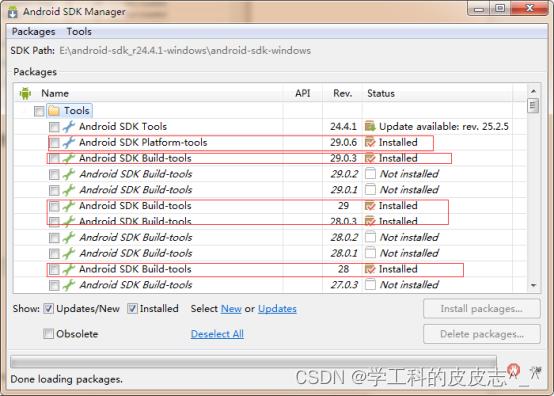
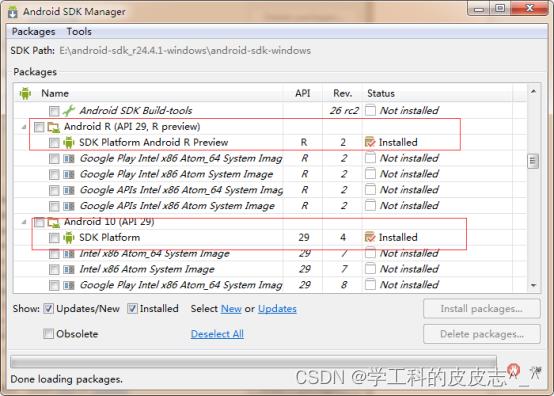



选好了之后选择右边的install就可以了,然后接受那个证书就自动进行下载安装了。
七、配置QtCreator
运行QtCreator
我们发现QT的应用非常广泛,什么仪表盘,地图,音乐播放器,视频播放器,日历啥的都可以用Qt开发,可以说是非常有意思。

我们点击工具里面的选项,然后选择设备,我们选择在Android设备上运行。这个不要紧的,到最后你用什么套件构建你就在什么设备上运行。
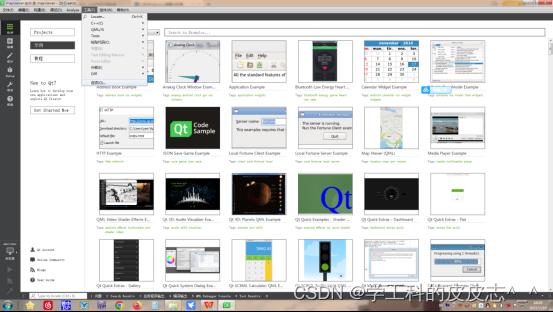


那么他提示OK了,Qt对于Android的环境搭建就安装好了。不需要Android的话做完第三步就已经搭建好了Windows的环境。
总结
大家想快速开发上位机的话Qt是一个非常不错的选择,特别是显示曲线啥的,都比较方便。
参考视频:Qt的安装和环境搭建
我们下一期讲我们的第一个Android程序,也就是我们的第一个手机APP。
以上是关于在Windows上搭建Qt环境的主要内容,如果未能解决你的问题,请参考以下文章